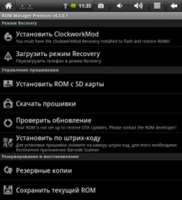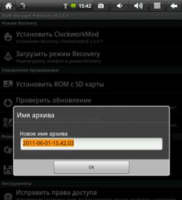Инструкция по прошивке Android устройств с помощью программы ROM Manager
Большинство из вас хотели бы прошить свой смартфон или планшет неофициальной прошивкой, но многие отказываются от этой хорошей идеи, из-за сложного процесса или страха, что назад возврата уже не будет.
Именно для таких ситуаций и существует очень полезная утилита ROM Manager, при помощи которой достаточно просто прошить новую прошивку, при этом сохранив старую систему, и, в крайнем случае, вернуть ваше устройство к заводской прошивке.
Утилита сочетается с подавляющим большинством Андроид смартфонов и многими планшетами.
Важно! Все что вы сейчас будете делать, вы делаете на свое усмотрение.
Краткое описание процедуры прошивки:
— Получение root доступа к вашему смартфону или планшету.
— Установка программы ROM Manager.
— Сделать резервную копию системы.
— Скачать прошивку, которую хотите попробовать.
Если вам что-то не понравится, можно восстановить систему из резервной копии.
1. Получить доступ root прав.
В целом это несложная задача и как это сделать, можно увидеть тут: Что такое права доступа root для чего они нужны и как их получить.
2. Установить утилиту ROM Manager.
Утилиту можно загрузить и установить из Android Market
После запуска этой утилиты вы увидите главное меню:
3. Создать резервную копию системы.
Чтобы сделать резервную копию системы, вам прежде всего нужно будет установить ClockWorkMod (образ восстановления).
Этот Образ оснащен модифицированным загрузчиком, который заменяет загрузчик ОП вашего аппарата. Прежде чем пробовать сделать резервные копии и восстановить систему при помощи утилиты ROM Manager или любой другой, вам необходимо в первую очередь установка ClockWorkMod.
Образ восстановления, также дает возможность восстанавливать или прошивать систему из резервной копии, даже когда система на вашем устройстве повреждена и не загружается.
Важно! Прежде начинать процесс установки ClockWorkMod, отключите ваш аппарат от ПК, если он было подключен к нему через USB кабель.
Выберите раздел “Установить ClockWorkMod”, подтвердите свой аппарат или выберите его из перечня, который возникнет на экране, и ждите, пока утилита скачает и установит ClockWorkMod.
После этого можете сделать резервную копию. Для чего выбирайте раздел «Сохранить текущий ROM», утилита предложит имя файла для резервной копии и нажав на клавишу «OK» запускайте процедуру копирования.
Важно! Установка ClockWorkMod выполняется один раз и при другом резервном копировании системы, его больше не нужно устанавливать.
4. Скачайте прошивку для своего аппарата.
Если вы читаете эту инструкцию, то скорей, всего вам уже известно, где можно загрузить прошивку для своего аппарата. Если вы еще не знаете где можно взять прошивку, вам необходимо просто в поиске Google набрать «Модель Вашего Устройства прошивка» или «Модель Вашего Устройства ROM»
К примеру, для большинства моделей вы найдете CyanogenMod (телефон Nexus One или планшет Viewsonic View Tab и еще много аппаратов), для других это будет что-то вроде Damage Control (HTC Hero СDMA).
После того, как вы скачаете zip файл с прошивкой, нужно его скопировать на карту памяти. Не надо его распаковывать, просто нужно скопировать файл в том виде, в котором вы его скачали.
Если вы установили утилиту ROM Manager Premium, то в ней есть раздел «Скачать прошивки», выбирая который, вы увидите перечень наиболее актуальных прошивок для вашего аппарата, и вам не нужно будет находить на просторах сети и скачивать нужную для вас версию прошивки.
Хотя, возможно и такое, что утилита не найдет никакой прошивки для вашего аппарата, тогда в этом случае вам нужно будет найти прошивку вручную.
Процедура установки новой системы на внутреннюю память аппарата обычно называется прошивкой.
Важно! Перед прошивкой непременно подключите зарядное устройство к устройству.
Чтобы прошить ваш аппарат, необходимо выбрать в меню утилиты ROM Manager раздел «Установить ROM c SD карты» и в возникшем окне выбрать файл с прошивкой, который вы скачали в разделе 4. Если вы не видите файл с прошивкой, уверьтесь, что вы не забыли скопировать его в корневой каталог карты памяти.
Потом выберите в следующем окне нужные вам действия перед установкой (сохранять нынешнюю прошивку не обязательно, если вы сделали это раньше) и нажмите клавишу «ОК».
Процедура прошивки продлится 10 – 15 минут и следующий запуск системы вашего аппарата может продлиться примерно 20 минут. Вам нужно будет просто терпеливо дожиться окончания процесса. Важно не забыть подключить зарядное устройство к вашему устройству, ведь если в этот момент ваш аккумулятор разрядится, вы реально рискуете получить «кирпич» из вашего аппарата.
Бывает так, что после этапа «Перезагрузка и установка» на экране возникает изображение Андроида с большим восклицательным знаком. Это значит, что нет криптографической подписи для этой прошивки.
Не волнуйтесь, вам нужно будет просто перезагрузить аппарат в режиме восстановления. Для чего необходимо нажать на картинку восклицательного знака, ваше устройство перезагрузится, и вы попадете в меню восстановления системы.
Попасть в меню восстановления возможно также из утилиты ROM Manager, выбрав в ее меню раздела «Загрузить режим Recovery».
Еще один вариант попасть в меню восстановления – это на выключенном аппарате нажать клавишу «Home» и, не отпуская ее нажать и удерживать клавишу включения.
В меню восстановления:
— выберите раздел «install zip from sdcard»
— в следующем окне, выберите раздел «toggle signature verification» , чтобы в нижней части экрана появилось сообщение «Signature Check: Disabled»
— в возникшем окне выберите «choose zip from sdcard» и откройте файл с прошивкой
6. Восстановление системы.
Если вам что-то не понравилось в новой прошивке, или вам необходимы какая-то информация из оригинальной прошивки, или вы просто хотите возвратиться к знакомой стоковой системе, вам нужно будет ее восстановить из резервной копии.
Это не такая уж и сложная задача – достаточно будет опять установить в новой системе утилиту ROM Manager и в ее меню выбрать раздел «Резервные копии», в открывшемся окошке выбрать резервную копию системы и в следующем окне нажать на «Восстановить»
После процесса восстановления системы ваш аппарат вернется в исходное состояние, включая утилиты, настройки и информацию, как будто вы с ним ничего не делали.
Источник
Прошиваем любимое устройство Андроид с помощью ROM Manager на андроид
Все еще ходишь с заводской прошивкой? Понимаем, хотелось бы чего-то нового и стильного, но процедура прошивки вызывает страх – а вдруг что-то сломаю? Сделать прошивку андроид-устройства безопасной поможет программа ROM Manager, которая упрощает весь процесс и сохраняет старую систему.
Сегодня мы научим тебя перепрошивать планшет или смартфон утилитой ROM Manager. Процедура настолько проста, что в дальнейшем ты научишься делать это даже с закрытыми глазами.
Коротко о том, что будем делать:
- Получим права root (суперадминистратор) — на тот случай, если их у тебя еще нет.
- Установим приложение ROM Manager.
- Сделаем бекап системы.
- Скачаем классную прошивку.
- Прошьем ею устройство Андроид.
- Если нужно, восстановим систему из только что сделанной резервной копии.
1. Права root. Получить их можно, установив и запустив программы SuperOneClick, Z4Root или Universal Androot. Они полностью универсальны и подходят для большинства устройств.
2. Установка ROM Manager. Качаем приложение из магазина Google Play. После запуска видим такое меню:
3. Резервная копия. Установим ClockWorkMod (первая колонка меню), чтобы заменить стандартный загрузчик ОС модифицированным.
Выбираем первый пункт «Установить ClockWorkMod», ищем свое устройство в списке:

Далее находим внизу «Сохранить текущий ROM», выбираем его и после появления окна «Имя архива» нажимаем «ОК»:
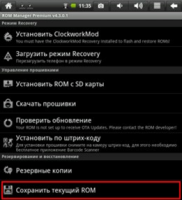
4. Поиск и загрузка прошивки. В расширенном (платном) варианте ROM Manager Premium есть раздел «Скачать прошивки». Не проблема, если у вас обычная версия и такого пункта нет. Никто не отменял поисковик Google, в котором можно найти классную прошивку, введя текст «Название вашего устройства прошивка» или же «ROM название устройства». Один из самых стабильных модов для Андроид называется CyanogenMod. Если найдешь такую прошивку, смело качай ее, сбрасывай в корневой каталог ФС и переходи к следующему этапу.
5. Прошивка. Сначала подключи зарядное устройство и выбери в программе ROM Manager раздел «Установить ROM с карты SD». Найди в появившемся окне файл прошивки:
Осталось отметить галочками нужные поля и нажать «ОК»:

Не волнуйся, если телефон будет долго включаться или несколько раз перезагрузится – обычно процесс перепрошивки длится около 30 минут.
В редких случаях ты можешь увидеть на экране изображение Андроид и громадный восклицательный знак. Нажми на изображение, чтобы зайти в меню восстановления. Чтобы устройство успешно перезагрузилось, ищем пункт «install zip from sdcard» и в новом окошке выбираем «toggle signature verification». Откроется еще одно окно – нажимаем «choose zip from sdcard» и сразу открываем файл с нужной прошивкой.
6. Восстановление системы.
Если прошивка тебе не понравилось или что-то не работает, можно восстановить заводскую версию. Для этого запусти ROM Manager и выбери там пункт «Резервные копии»:
Источник
Прошивка андроид через rom manager
Для функционирования программы необходимы права root пользователя.
Краткое описание:
Программа для быстрого доступа к функциям рековери.
Описание:
Управление функциями мод. рекавери. Требуется root и телефон из списка ниже.
Премиум версия имеет поддержку OTA обновлений.
Программа поддерживает:
Прошивку рекавери
Создание и восстановление бэкапа
Загрузку прошивок
Прошивка с карты памяти
Форматирование и разбиение карты памяти на разделы
И многое другое.
Внимание !
(от mainbord )
Rom manager это не CWM, он только прошивает CWM на устройство, выполняет те же действия, которые делает CWM и помимо этого умеет искать обновление прошивок, использовать Rom manager рекомендуется только опытным пользователям и после установки CWM, rom manager можно удалить.
Для всех! Перед использованием на любом устройстве любой версии программы, необходимо сначала проконсультироваться в теме прошивки своего устройства. Программа может превратить ваш аппарат в кирпич. Если вы удостоверились, что rom manager может установить CWM на ваш аппарат, делайте это на свой страх и риск точно по инструкции из темы прошивки. После установки CWM, удалите Rom manager и все остальные действия: установка (обновление) прошивок, запуск CWM, создание резервной копии, делать через CWM FAQ по ClockworkMod recovery
Предупреждение для владельцев аппаратов Самсунг:
(от AlexB5)
Владельцам аппаратов самсунг перед установкой программы следует удостовериться, какое рекавери меню у них установлено. На ВЫКЛ телефоне — нажимаем одновременно кнопку Громкость вверх + Хоум и затем кнопка Вкл, держим до появления первой надписи, затем отпускаем и ждем загрузки рекавери меню. В первой строке находим:
Android system Recovery 2е — все ОК, можно устанавливать ROM Manager и пользоваться.
Android system Recovery 3е — не тратьте время на установку ROM Manager, рекавери 3е блокирует его функции отзывы противоречивы. Все на свой страх и риск.
ClockworkMod Recovery — все ОК, ROM Manager скорее всего вам не нужен, основные его возможности у вас уже есть.
Выйти из рекавери: выбрать reboot system now, нажать кнопку Хоум (или Вкл в зависимости от модели), аппарат перезагрузится.
Владельцам аппаратов с 3е можно посоветовать прошивку модифицированного ядра с установленным CWM рекавери.
версия: 5.5.3.5 ® ROM Manager (Пост #28044782)
версия: 5.5.3.4 ® ROM Manager (Пост #27702027)
версия: 5.5.3.2 http://4pda.to/forum/dl/post/3772713/ROM+Manager_5.5.3.2.apk
версия: 5.5.3.0 http://4pda.to/forum/dl/post/3230720/ROM+Manager+Premium+v5.5.3.0.apk
версия: 5.5.2.9 ® ROM Manager (Пост #23560040)
версия: 5.5.2.8 ® ROM Manager (Пост #22620613)
версия: 5.5.2.6 ROM+Manager+%28Premium%29+v5.5.2.6.apk
версия: 5.5.2.3 ROM_Manager_5.5.2.3.apk
версия: 5.5.2.2 http://4pda.to/forum/dl/post/2571305/ROM+Manager+%28Premium%29+v5.5.2.2.apk
версия: 5.5.2.1 http://4pda.to/forum/dl/post/2564779/ROM+Manager+Premium+5.5.2.1.apk
версия: 5.5.2.0 http://4pda.to/forum/dl/post/2561611/ROM+Manager+Premium+5.5.2.0.apk
версия: 5.5.1.9 http://4pda.to/forum/dl/post/2560261/ROM%20Manager%20Premium%205.5.1.9.apk
версия: 5.5.1.7 http://4pda.to/forum/dl/post/2487916/ROM_Manager_5.5.1.7.apk
версия: 5.5.1.6 http://4pda.to/forum/dl/post/2484753/ROM+Manager+%28Premium%29+v5.5.1.6.apk
версия: 5.5.1.5 ROM.Manager.Premium.5.5.1.5.apk
версия: 5.5.1.4 ROM.Manager.Premium.5.5.1.4.apk
версия: 5.5.1.3 http://4pda.to/forum/dl/post/2351035/ROM+Manager+Premium+v5.5.1.3.apk
версия: 5.5.1.1 http://4pda.to/forum/dl/post/2349376/ROM+Manager+Premium+v5.5.1.1.apk
версия: 5.5.0.9 http://4pda.to/forum/dl/post/2348727/ROM+Manager+Premium+v5.5.0.9.apk
версия: 5.5.0.7 http://4pda.to/forum/dl/post/2343731/ROM+Manager+Premium+v5.5.0.7.apk
версия: 5.5.0.2 http://4pda.to/forum/dl/post/2341764/ROM+Manager+Premium+5.5.0.2.apk
версия: 5.5.0.0 http://4pda.to/forum/dl/post/2325020/ROM+Manager+Premium+5.5.0.0.apk
версия: 5.0.3.1 http://4pda.to/forum/dl/post/2288282/ROM+Manager+Premium+v5.0.3.1.apk
версия: 5.0.2.8 http://4pda.to/forum/dl/post/2286933/ROM+Manager+Premium+v5.0.2.8.apk
версия: 5.0.2.7 http://4pda.to/forum/dl/post/2255294/ROM+Manager+Premium+v5.0.2.7.apk
версия: 5.0.2.5 ROM Manager Premium v5.0.2.5
версия: 5.0.2.4 http://4pda.to/forum/dl/post/2213130/ROM.Manager.Premium.5.0.2.4.apk
версия: 5.0.2.3 http://4pda.to/forum/dl/post/2165463/Rom_manager_premium__-_v.5.0.2.3.apk
версия: 5.0.2.1 http://4pda.to/forum/dl/post/2165463/Rom_manager_premium__-_v.5.0.2.1.apk
версия: 5.0.2.1 http://4pda.to/forum/dl/post/2064650/ROM.Manager.v5.0.2.1.apk
версия: 5.0.2.0 ROM_Manager_Premium_v5.0.2.0.apk
версия: 5.0.1.7 http://4pda.to/forum/dl/post/1978442/ROM_Manager_Premium_v5.0.1.7.apk
версия: 5.0.1.6 ROM_Manager_Premium_v5.0.1.6.apk
версия: 5.0.1.4 http://4pda.to/forum/dl/post/1944142/ROM_Manager_Premium_v5.0.1.4.apk
версия: 5.0.1.3 http://4pda.to/forum/dl/post/1941243/ROM%20Manager%20Premium%205.0.1.3.apk
версия: 5.0.1.1 http://4pda.to/forum/dl/post/1923849/ROM%20Manager%20Premium%205.0.1.1.apk
версия: 5.0.0.9 http://4pda.to/forum/dl/post/1914416/ROM%20Manager%20Premium%205.0.0.9.apk
версия: 5.0.0.8 http://4pda.to/forum/dl/post/1840576/ROM_Manager_Premium_v5.0.0.8.apk
версия: 5.0.0.7 ROM_Manager_Premium_v5.0.0.7.apk
версия: 5.0.0.6 (Tablet) http://4pda.to/forum/dl/post/1451766/ROM_Manager_Premium_5.0.0.6.apk
версия: 5.0.0.5 (Tablet) http://4pda.to/forum/dl/post/1448035/ROM_Manager_Premium_5.0.0.5.apk
версия: 5.0.0.4 (Tablet) http://4pda.to/forum/dl/post/1446804/ROM_Manager_Premium_5.0.0.4.apk
версия: 5.0.0.3 http://4pda.to/forum/dl/post/1439453/ROM_Manager_Premium_5.0.0.3.apk
версия: 4.8.1.4 ® ROM Manager (Пост #11057476)
версия: 4.8.0.7 ® ROM Manager (Пост #10501889)
версия: 4.8.0.5 Премиум http://4pda.to/forum/dl/post/1283478/rmp4805.apk
версия: 4.8.0.3 Премиум http://4pda.to/forum/dl/post/1277594/ROM_Manager_Premium_v4.8.0.3.apk
версия: 4.8.0.2 Премиум http://4pda.to/forum/dl/post/1257520/ROM_Manager_Premium_v4.8.0.2.apk
версия: 4.7.0.5 Премиум http://4pda.to/forum/dl/post/1223259/ROM_Manager_Premium_v4.7.0.5.apk
версия: 4.3.3.0 Премиум http://4pda.to/forum/dl/post/1087938/ROM_Manager_Premium_v4.3.3.0.apk
версия: 4.3.2.4 Премиум http://4pda.to/forum/dl/post/1041522/ROM_Manager_Premium_v4.3.2.4.apk
Сообщение отредактировал KEEPERekb — 19.11.14, 22:25
после установки лицензии появилась вторая иконка на простыне. так и должно быть или я что-то не так сделал? :sveta:
вопрос снят. после убиения всех процессов 2ая иконка пропала.
Сообщение отредактировал dimon1983 — 20.04.10, 15:24
а где папка PRIVATE находится?
я что то не нахожу эту папку
Сообщение отредактировал leon69 — 20.04.10, 21:35
Источник